- 时间:2025-01-29 23:34:35
- 浏览:
你有没有想过,在手机上也能轻松打印出那些精心准备的文档呢?没错,就是那种随时随地都能办公的感觉,是不是很酷?今天,就让我带你一起探索安卓系统下如何用WPS连接打印机,让你的手机办公生活更加便捷!
一、连接前的准备
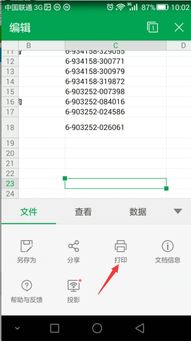
在开始连接打印机之前,你得先做好这些准备工作:
1. 检查打印机状态:确保打印机已经开启,并且连接到稳定的电源。
2. 连接网络:如果你的打印机支持无线连接,那么请确保它已经连接到家里的Wi-Fi网络。
3. 下载WPS:如果你的手机上还没有WPS,赶紧去应用商店下载一个吧!
4. 了解打印机型号:不同型号的打印机连接方式可能有所不同,所以最好提前了解一下你的打印机型号。
二、连接打印机
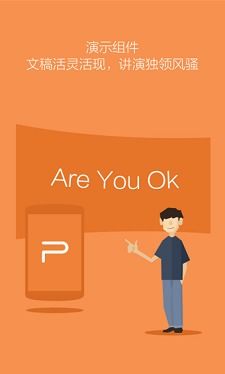
接下来,让我们一步步来连接打印机吧!
1. 打开WPS:在手机上打开WPS应用,选择你想要打印的文档。
2. 点击打印:在文档预览界面,点击右下角的打印按钮。
3. 选择打印机:在弹出的打印设置界面,选择“添加打印机”。
4. 搜索打印机:WPS会自动搜索附近的打印机,找到你的打印机后,点击它。
5. 确认连接:系统会提示你确认连接,点击“确定”即可。
三、设置打印参数
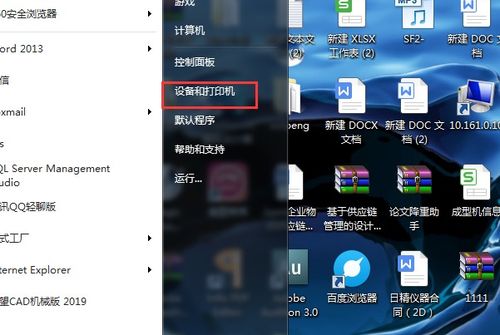
连接打印机后,你还可以根据自己的需求设置打印参数:
1. 选择打印份数:在打印设置界面,你可以选择打印几份文档。
2. 设置打印范围:你可以选择打印整个文档,也可以只打印文档中的部分内容。
3. 调整打印质量:根据需要,你可以调整打印质量,选择高、中、低三种打印质量。
4. 设置打印方向:你可以选择横向或纵向打印。
四、打印文档
设置好打印参数后,就可以开始打印文档了:
1. 点击打印:在打印设置界面,点击“打印”按钮。
2. 等待打印完成:打印机开始打印文档,耐心等待即可。
五、注意事项
在使用安卓系统WPS连接打印机时,需要注意以下几点:
1. 确保打印机已连接到网络:无论是有线连接还是无线连接,打印机都必须连接到网络才能正常工作。
2. 确保WPS版本兼容:不同版本的WPS可能支持不同的打印机型号,请确保你的WPS版本与打印机兼容。
3. 注意打印质量:打印质量受打印机型号和打印参数的影响,请根据实际情况调整。
通过以上步骤,相信你已经学会了如何在安卓系统下使用WPS连接打印机。现在,你可以在手机上轻松打印出那些精心准备的文档,随时随地享受办公的便捷。快来试试吧,让你的手机办公生活更加精彩!




